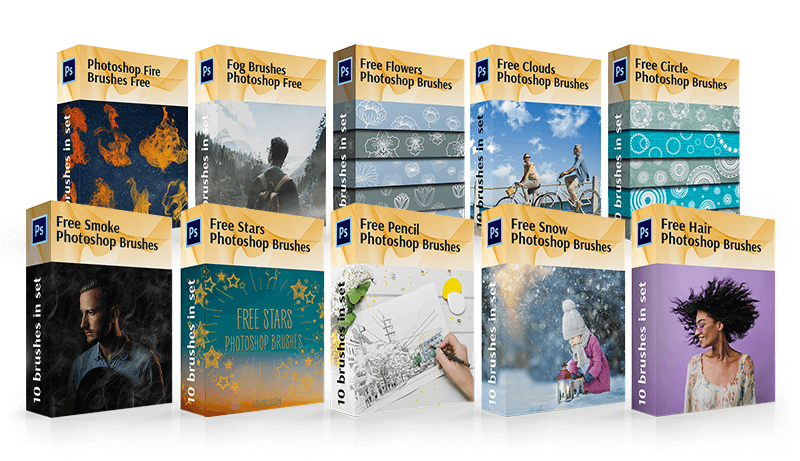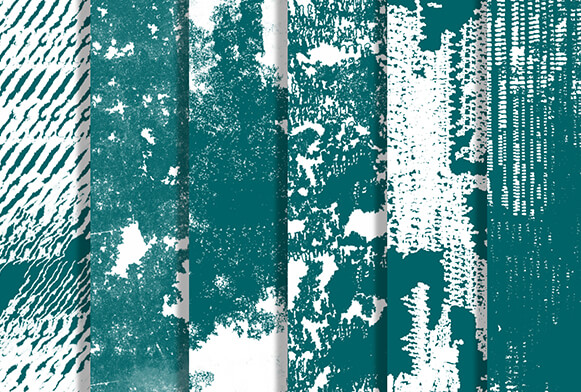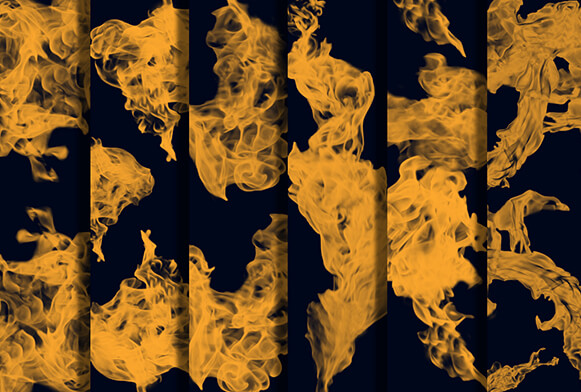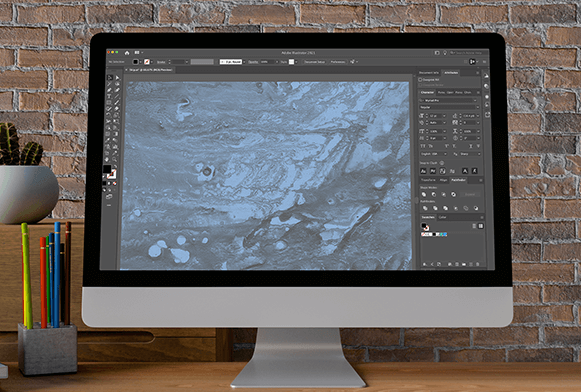Gratis Photoshop-penslar från FixThePhoto
Letar du efter gratis Photoshop-borstar för dina kreativa bilder? Högkvalitativa verktyg i Photoshop är alltid efterfrågade av fotografer och webbdesigners. FixThePhoto gillar att dela sina fotoretuscheringsfreebies med sina kunder. Den här gången vill vi presentera olika paket med penslar för Photoshop gratis nedladdning – akvarell, grunge, eld, gräs, rök, hjärtan, löv, etc. Det blir bättre för dig att ta tag i dem så snart du kan och utöka dina egna individuell designer verktygslåda. Vi hoppas att du kommer att bli nöjd och att de är mycket användbara för ditt arbetsflöde för fotoretuschering.
Våra Photoshop-borstar gratis inkluderar:
Vad är PS-borstar?
Photoshop-penslar gör att du kan skapa snygga konstverk utan att behöva rita all individuell design snabbt. Om du tycker att det är väldigt svårt att rita något fält med blommor eller stjärnhimmel i Photoshop så har du fel. Allt dessa paket med gratis Photoshop-penslar kommer att förstöra dina tvivel. Gör bara några få drag med korrekt konfigurerad borste och du kommer att uppnå fantastiska resultat.
Borstarna i Photoshop är ett brett spridningsverktyg, som är viktigt om du vill designa något vackert. De gratis Photoshop-borstarna har många olika fördelar, men den största fördelen är att tillhandahålla ett stort antal inställningar, som du kan ställa in dina egna: textur, transparens, mättnad, storlek, densitet av borstarnas dabs, etc.
Själva Photoshop-borsten är ett av de mest populära och utbredda verktygen för kreativ fotoretuschering. Våra gratis Photoshop-borstpaket kan användas var som helst och för alla ändamål. Du kan ändra formen på borsten, ändra färg, storlek samt använda den när du skapar en mask och konturer. Spara din tid, du behöver inte rita alla designdetaljer själv.
Vårt nya paket med Photoshop-borstar gratis består av olika kategorier. Här kommer du att kunna hitta målarpenslar (dessa kan du applicera när du vill imitera en effekt av traditionell konst), naturliga penslar (de kommer att vara användbara när du förbättrar eld, dimma och rök) och grungeborstar (för att göra snygga och extraordinära effekter och bakgrunder). Välj rullgardinsmenyn om du behöver hoppa till någon sektion du vill.
Oavsett om du är användare av en gammal PS-version eller om du har Creative Cloud, kommer du att kunna dra nytta av alla fördelarna med dessa gratis Photoshop-borstar. Tveka inte och skynda dig att kopiera och börja skapa dina egna olika häpnadsväckande designeffekter.
Hur man får våra gratis penslar för Photoshop
Om du är intresserad av att applicera dessa penslar och du ser fram emot att prova dem, då är allt du behöver göra att ladda ner dem. Först måste du titta igenom katalogen mycket noggrant och välja de borstar som passar dig bäst. Efter att ha gjort detta val bör du fylla i formuläret för att få direktlänken till din e-post. Efter det, kontrollera din e-post och efter att ha mottagit brevet följ länken som anges där.
Hur man arbetar med ett utvalt Photoshop-gratis borstpaket
När du laddar ner någon av de kostnadsfria Adobe Photoshop-penslarna får du en fil i .abr-format. Det är en vanlig och bekväm filtillägg för penslarna i Photoshop. Det enda du behöver veta är att nedladdade penslar inte bara kan installeras i Photoshop, du måste lägga till dem själv. Nu, när du är redo att tillämpa dem, här är några tips för dig.
Öppna Adobe Photoshop, hitta verktyget Brush och klicka på det. Där hittar du en liten svart triangel. Klicka på triangeln så kommer det upp en popup-meny med en annan liknande triangel. Välj den här. Efter det kommer du att ha en lista där du ska välja Load Brushes. Välj mappen där dina penslar laddades ner och välj dem. Det kommer att vara filerna med tillägget .abr. Klicka på knappen Ladda på skärmen eller knappen Enter på ditt tangentbord. Dina nya penslar kommer omedelbart att läggas till i den tidigare installerade uppsättningen.
När du är klar med att installera dina penslar gratis för Photoshop, håll inte tillbaka och skynda dig att använda dem. Du bör inte missa möjligheten att leka med dessa fantastiska uppsättningar penslar och experimentera med deras inställningar på olika bilder.